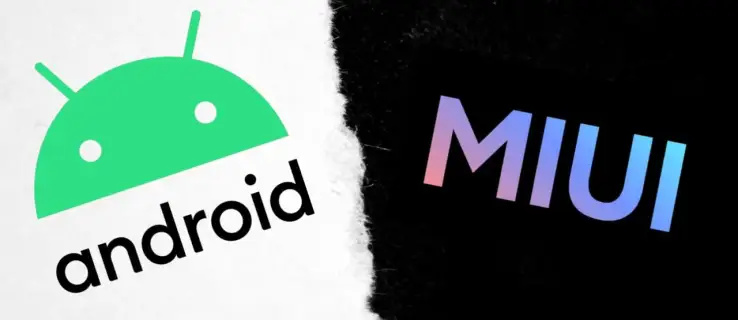เว็บเบราว์เซอร์ทั้งหมดมีคุณสมบัติและฟังก์ชันเฉพาะ ในขณะที่พวกเขาส่วนใหญ่แบ่งปันคอลเลกชั่นนั้นเพื่อความสม่ำเสมอและการออกแบบที่ใช้งานง่าย แต่หลายคนมีคุณสมบัติเพิ่มเติมที่ไม่ชัดเจนในทันที นี่คือบางสิ่งที่คุณควรรู้เกี่ยวกับเว็บเบราว์เซอร์ Chrome รวมถึงวิธีเปิดลิงก์ในแท็บใหม่ใน Chrome

การเปิดลิงก์ในแท็บใหม่ - ปัญหาคืออะไร?
สำหรับผู้ที่ไม่ชัดเจนในเรื่องนี้บทความนี้เกี่ยวกับการเปิดลิงก์ในแท็บใหม่บน Chrome เมื่อคุณคลิกลิงก์ตามปกติหน้าเว็บจะทำสิ่งใดสิ่งหนึ่งจากสองสิ่ง ลิงก์จะส่งคุณไปยังปลายทาง (โดยปกติจะเป็นหน้าเว็บอื่น) หรือคุณคลิกลิงก์จากนั้นจะเปิดแท็บใหม่บนเว็บเบราว์เซอร์ Chrome ของคุณ
ฉันสามารถพิมพ์บางสิ่งออกไปได้ที่ไหน
ใครเป็นคนตัดสินใจว่าลิงก์โหลดหน้าตรงนั้นหรือเปิดในแท็บใหม่ HTML / code จะกำหนดวิธีการเปิดลิงก์ไม่ว่าจะในแท็บที่มีอยู่แท็บใหม่หรือแม้แต่หน้าต่างใหม่
เหตุใดผู้คนจึงต้องการให้ทุก ๆ หน้าเปิดบนแท็บใหม่
มีสาเหตุหลายประการที่บางคนต้องการให้ทุกหน้าเปิดขึ้นในแท็บใหม่ ผู้ใช้อาจต้องการเปิดแท็บที่มีอยู่ไว้และใช้งานได้เพื่อเป็นข้อมูลอ้างอิงหรือเป็นสถานที่สำหรับส่งคืน
นอกจากนี้ยังอาจต้องการเปรียบเทียบหน้าเว็บสำหรับข้อมูลเช่นบทวิจารณ์ผลิตภัณฑ์ข้อกำหนดกระบวนการ / คำแนะนำหรือคำจำกัดความ สถานการณ์นี้จำเป็นอย่างยิ่งเมื่อคลิกที่โฆษณา ผู้ใช้จะไม่ชอบที่จะสูญเสียหน้าของตนบนเว็บไซต์และให้โฆษณาเข้ามาแทนที่
ไม่ว่าสถานการณ์จะเป็นอย่างไรสาเหตุที่พบบ่อยที่สุดในการเปิดลิงก์ในแท็บใหม่ก็คือผู้คนต้องการดูวิดีโอต่างๆมากมายจากรายการ แต่พวกเขาไม่ต้องการสูญเสียรายการหรือการค้นหาเมื่อคลิกลิงก์วิดีโอ ดังนั้นพวกเขาจึงเปิดแท็บอื่น ๆ ที่มีวิดีโอต่างกันตรวจสอบและปิดหากพวกเขาไม่สนใจพวกเขา
โดยไม่คำนึงถึงจุดประสงค์ผู้คนจะเปิดลิงก์ผลลัพธ์ของเครื่องมือค้นหาในแท็บใหม่ปล่อยให้พวกเขาโหลดจากนั้นอ่านผ่านหน้าที่เปิดอย่างรวดเร็วโดยปิดสิ่งที่ไม่เกี่ยวข้อง นี่คือรายการวิธีการที่แสดงวิธีเปิดลิงก์ในแท็บใหม่ใน Chrome
วิธีที่ 1 - ใช้ปุ่มเมาส์กลาง / ปุ่มล้อเลื่อน
หากคุณใช้เมาส์ที่มีปุ่มเลื่อนตรงกลางคุณสามารถกดปุ่มนั้นเพื่อเปิดลิงก์ในแท็บใหม่ กระบวนการนี้ยังใช้ได้กับวิดีโอหลายประเภทและแม้แต่ไฟล์รูปภาพ คุณกดปุ่มกลางของเมาส์แท็บใหม่จะปรากฏขึ้นในหน้าต่างเว็บเบราว์เซอร์เดียวกัน
วิธีที่ 2 - ใช้ทัชแพด
คุณอาจใช้แล็ปท็อปหรืออุปกรณ์อื่นที่ไม่ใช้เมาส์ หากเป็นเช่นนั้นให้ใช้การแตะสามนิ้วหรือคลิก อย่างไรก็ตามทัชแพดบางรุ่นไม่สามารถใช้งานได้กับการคลิกด้วยนิ้วสามนิ้วคุณจึงต้องใช้ปุ่มที่กดได้ด้านล่างทัชแพด
จะทราบได้อย่างไรว่าอุปกรณ์ของฉันถูกรูทแล้ว
ทัชแพดส่วนใหญ่มีปุ่มกดได้สองปุ่มด้านล่างซึ่งจะใช้แทนตัวคลิกซ้ายและขวาบนเมาส์ของคุณ กดปุ่มทั้งสองพร้อมกันเพื่อกระตุ้นการคลิกล้อเลื่อน
วิธีที่ 3 - กดปุ่ม CTRL ค้างไว้
คุณเคยอ่านเอกสารบน Microsoft Word หรือ LibreOffice และสังเกตว่าคุณสามารถเปิดลิงก์ได้หากคุณกด CTRL ค้างไว้แล้วคลิกซ้ายด้วยเคอร์เซอร์ของเมาส์ ฟังก์ชันเดียวกันนี้ใช้กับ Google Chrome กระบวนการนี้จะลบล้างฟังก์ชันการทำงานที่มีอยู่ซึ่งทำให้ปลายทางโหลดบนแท็บปัจจุบันของคุณ
ปัญหาของวิธีการ CTRL คือบางเว็บไซต์อาจมีการใช้ปุ่ม CTRL ตัวอย่างเช่นหากคุณพยายามลงชื่อเข้าใช้ Outlook และคุณ CTRL คลิกลิงก์เล็ก ๆ ที่ระบุว่าลืมรหัสผ่านระบบจะเปิดแท็บใหม่ในหน้าลืมรหัสผ่าน อย่างไรก็ตามหากอยู่ในเว็บไซต์ Outlook เดียวกันให้คุณ CTRL แล้วคลิกฟังก์ชันที่ระบุตัวเลือกการลงชื่อเข้าใช้จากนั้นเครื่องมือในหน้าจะเปิดใช้งานแทนที่จะโหลดแท็บใหม่
วิธีที่ 4 - เมนูคลิกขวา
วิธีที่คุณอาจคุ้นเคยมากที่สุดคือการคลิกปุ่มเมาส์ขวาและเลือก 'เปิดลิงก์ในแท็บใหม่' อย่างไรก็ตามวิธีการคลิกขวามีประโยชน์

ตัวอย่างเช่นหากคุณอยู่บนเว็บไซต์ที่ไม่น่าเชื่อถือและไม่แน่ใจว่าแฮ็กเกอร์ขโมยหน้านั้นหรือไม่คุณสามารถใช้วิธีคลิกขวาเพื่อเปิดในแท็บใหม่ วิธีนี้ปลอดภัยกว่าเพราะโดยปกติคุณสามารถปิดแท็บได้หากโค้ดบนหน้าพยายามเข้ามาแทนที่ด้วยการดำเนินการการติดตั้งหรือการเปลี่ยนเส้นทางเบราว์เซอร์ สถานการณ์นี้มักเกิดขึ้นกับเว็บไซต์ / หน้าเว็บที่ถูกแย่งชิง
ความคิดสุดท้าย - สิ่งที่เกี่ยวกับแอพและส่วนขยายเบราว์เซอร์
แม้ว่าจะมีแอปและส่วนขยายที่มีประโยชน์มากมายบนอินเทอร์เน็ต แต่คุณควรยึดตามวิธีการที่ระบุไว้ในบทความนี้ มีสาเหตุสามประการสำหรับสิ่งนี้:
- แอปและส่วนขยายสามารถเปลี่ยนแปลงการคลิกของคุณและติดตามการใช้งานเว็บของคุณได้อย่างง่ายดาย
- คุณจะไม่มั่นใจได้เลยว่าแอปนั้นน่าเชื่อถือจริงหรือไม่เช่นเดียวกับแอป Google Play
- หน้าเว็บบางหน้าใช้ฟังก์ชันเดียวกับที่แอปและส่วนขยายเบราว์เซอร์ใช้ทำให้แอป / ส่วนขยายดังกล่าวไม่เหมาะสำหรับบางเว็บไซต์โดยเฉพาะเกมออนไลน์